
فراموش کردن رمز جیمیل یکی از مشکلات رایج است که میتواند دسترسی شما به ایمیلها، مخاطبین و سایر سرویسهای گوگل را مختل کند. خوشبختانه گوگل روشهای امن و متنوعی مثل ارسال کد تایید به شماره تلفن، ایمیل بازیابی یا حتی تایید هویت از طریق سوال امنیتی را برای بازیابی حساب ارائه داده است. با استفاده از این روشها میتوانید بهسرعت رمز عبور جدیدی تنظیم کرده و دوباره وارد حساب خود شوید. در این مقاله به صورت کامل با نحوه بازیابی رمز عبور فراموش شده جیمیل آشنا شده و روشهای مختلف آن را میآموزید.
چگونه رمز فراموش شده جیمیل را بازیابی کنیم؟
اگر رمز جیمیل گوگل خود را فراموشکردهاید و نمیدانید از چه طریق آن را بدست آورید، بهتر است بدانید روشهای مختلفی برای بازیابی رمز جیمیل فراموش شده وجود دارد که از مهمترین آنها میتوان به بازیابی با شماره تلفن، بازیابی با پیامک تلفن همراه و یا استفاده از سوالات امنیتی اشاره کرد. در این قسمت به بررسی هر یک از روشهای گفته شده پرداخته میشود.
آموزش بازیابی رمز جیمیل با شماره تلفن
زمانی که یک حساب جیمیل میسازید، گوگل از شما میخواهد شماره تلفنتان را ثبت کنید تا اگر روزی رمز عبور را فراموش کردید یا دسترسیتان از بین رفت، بتوانید با کمک آن حساب خود را بازیابی کنید. اگر جیمیلتان قفل شده یا رمز عبور را نمیدانید، مراحل زیر را برای بازیابی گذرواژه جیمیل با شماره تلفن دنبال کنید:
- وارد صفحه Google Account شوید و گزینه Security (امنیت) را انتخاب کنید.
- در بخش Recovery phone (شماره بازیابی) میتوانید شمارهتان را بررسی، ویرایش یا حتی تغییر دهید.
- اگر شماره شما ثبت شده باشد، گوگل یک کد تایید از طریق پیامک (SMS) به آن ارسال میکند.
- کد ارسالشده را وارد کنید تا بتوانید رمز جدید تنظیم کرده و دوباره وارد حساب جیمیل خود شوید.
نکته: اگر هنوز شماره بازیابی برای جیمیلتان تعریف نکردهاید، همین حالا از بخش امنیت گوگل این کار را انجام دهید تا در آینده بهراحتی به حساب خود دسترسی پیدا کنید.
بازیابی پسورد جیمیل با پیامک
اگر رمز عبور جیمیل خود را فراموش کردهاید، میتوانید بهسادگی از طریق پیامک و شماره تلفنی که هنگام ثبتنام وارد کردهاید، آن را بازیابی کنید. برای بازیابی پسورد جیمیل مراحل زیر را دنبال کنید:
- وارد صفحه ورود به جیمیل شوید و گزینه Forgot password (فراموشی رمز عبور) را انتخاب کنید.
- در کادری که نمایش داده میشود، یک رمزی که احتمال میدهید آخرین رمز عبورتان بوده باشد، وارد کرده و روی Next کلیک کنید.
- گوگل از شما میخواهد شماره تلفنی که هنگام ساخت حساب وارد کردهاید را تایید کنید. پس از تایید، یک کد تاییدیه از طریق پیامک (SMS) به آن شماره ارسال میشود.
- کد ارسالشده را در قسمت مربوطه وارد کنید و دوباره روی Next کلیک کنید.
- حالا میتوانید یک رمز عبور جدید برای حساب خود انتخاب کرده و مجددا وارد جیمیل شوید.
این روش فقط زمانی قابل استفاده است که شماره تلفن بازیابی را قبلاً بهدرستی در حساب خود ثبت کرده باشید.
بازیابی جیمیل بدون شماره تلفن
اگر در شرایطی قرار گرفتید که به شماره تلفن ثبتشده در حساب جیمیل خود دسترسی ندارید، نگران نباشید؛ گوگل یک روش جایگزین برای بازیابی گذرواژه جیمیل فراهم کرده است. در این روش، بهجای شماره تلفن، از تایید هویت و ایمیل بازیابی استفاده میشود. برای این کار مراحل زیر را دنبال کنید:
- وارد صفحه Google Account شوید و نام کاربری (آدرس جیمیل) خود را وارد کنید.
- در صفحه بعد سه گزینه به شما نمایش داده میشود، گزینه سوم یعنی Try another way را انتخاب کنید.
- Enter your password : رمز عبور را وارد کنید
- Get verification email on recovery email : دریافت ایمیل تایید روی ایمیل بازیابی
- Try another way to sign in: روش دیگری برای ورود امتحان کنید
- یک اعلان برای تایید هویت شما ارسال میشود. روی گزینه Yes کلیک کرده تا تایید کنید که خودتان هستید.
- دوباره روی Try another way کلیک کرده و سپس گزینه Send را انتخاب کنید.
- حالا کمی صبر کنید؛ بعد از ۴۸ ساعت (دو روز)، گوگل یک لینک بازیابی به ایمیل ثبتشده شما ارسال میکند که میتوانید با آن رمز جدیدی تعیین کرده و حساب خود را بازیابی کنید.
توجه کنید که این روش فقط در صورتی کار میکند که قبلاً یک ایمیل بازیابی یا روشهای تایید هویت دیگر را در حساب گوگل خود ثبت کرده باشید.
بازیابی جیمیل با سوالات امنیتی
یکی از روشهای قدیمی گوگل برای بازیابی رمز عبور، استفاده از سوال امنیتی بود که در گذشته هنگام ساخت حساب جیمیل از کاربران خواسته میشد تنظیم کنند. اگر شما این سوال امنیتی را قبلاً تعیین کرده باشید، میتوانید با پاسخ دادن به آن حساب خود را دوباره فعال کنید.
- وارد صفحه بازیابی حساب گوگل (Google Account Recovery) شوید.
- نام کاربری (آدرس جیمیل) خود را وارد کره و روی Next کلیک کنید.
- گزینه Try another way را انتخاب کنید تا به مراحل بعدی بازیابی بروید.
- اگر گوگل تشخیص دهد که سوال امنیتی برای حساب شما تعریف شده، از شما میخواهد به آن پاسخ دهید.
- پاسخ صحیح را وارد کنید و در صورت تایید، میتوانید یک رمز عبور جدید برای جیمیل خود انتخاب کنید.
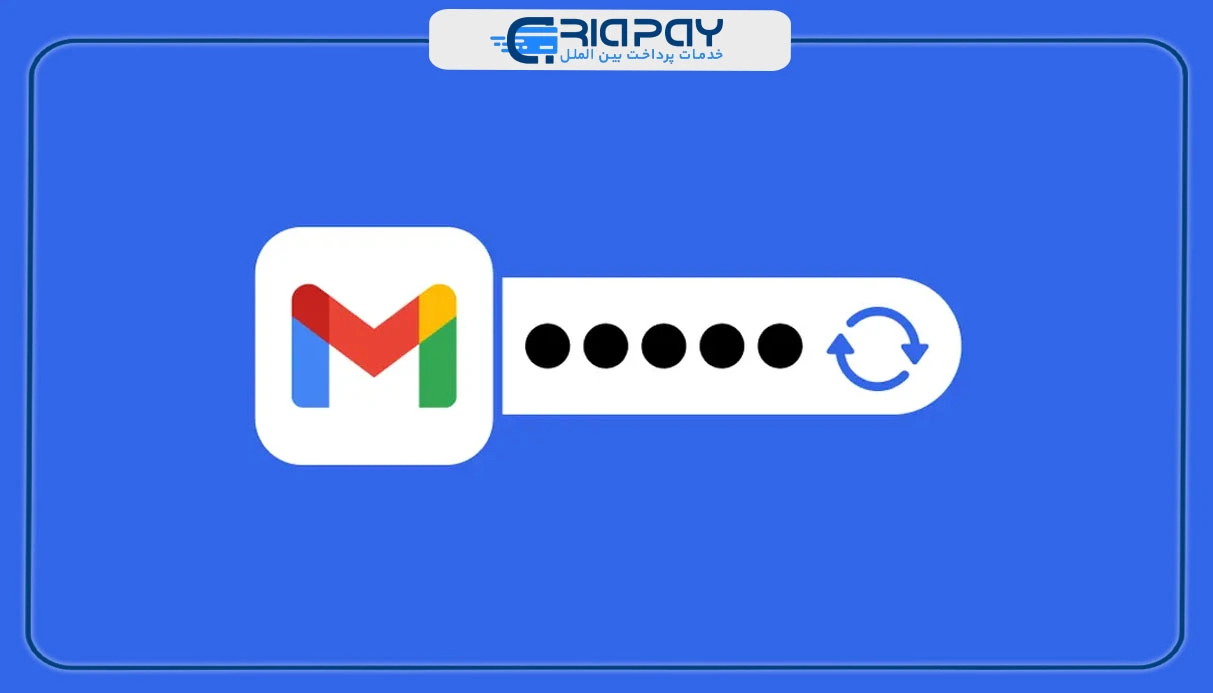
نحوه تغییر رمز جیمیل فراموش شده پس از بازیابی جیمیل
بعد از اینکه موفق شدید جیمیل خود را بازیابی کنید (با شماره تلفن، ایمیل بازیابی یا هر روش دیگر)، باید یک رمز عبور جدید و قوی برای حسابتان انتخاب کنید تا دوباره بتوانید وارد شوید. برای این کار مراحل زیر را انجام دهید:
- پس از تایید هویت و بازیابی حساب، گوگل شما را به صفحه Set a new password (تنظیم رمز عبور جدید) هدایت میکند.
- در کادر اول، رمز عبور جدید را وارد کنید. دقت کنید که رمز انتخابی باید شامل حروف بزرگ و کوچک، اعداد و نمادها باشد تا قویتر باشد.
- در کادر دوم، همان رمز عبور جدید را دوباره وارد کنید تا تایید شود.
- روی گزینه Change Password کلیک کنید.
- حالا رمز عبور جدید برای جیمیل شما ثبت میشود و میتوانید با آن وارد حساب شوید.
توجه کنید که:
- رمز عبور جدید باید با رمز قبلی متفاوت باشد.
- اگر از دستگاهی مشترک استفاده میکنید، گزینه Sign out of other devices را فعال کنید تا از همه دستگاههای قبلی خارج شوید و امنیت حساب افزایش یابد.
- رمز عبور خود را در جایی امن یادداشت کرده یا از یک برنامه مدیریت رمز عبور استفاده کنید.
نکات مهم برای بازیابی رمز عبور فراموششده جیمیل
برای بازیابی رمز عبور فراموش شده جیمیل حتما به نکات زیر توجه کنید:
- برای بازیابی رمز عبور، حتماً باید به شماره تلفن یا ایمیل بازیابی که هنگام ساخت حساب ثبت کردهاید، دسترسی داشته باشید.
- اگر با دستگاه یا مرورگری که قبلاً با آن وارد جیمیل شدهاید اقدام کنید، شانس موفقیت شما در بازیابی حساب بیشتر است.
- اگر قابلیت بازیابی را از قبل فعال کردهاید، کد تأیید به شماره یا دستگاه متصل ارسال میشود و کمک میکند سریعتر رمز را تغییر دهید.
- اگر هیچ راه دیگری وجود نداشت، میتوانید درخواست بازیابی را ارسال کنید و منتظر بمانید تا پس از ۴۸ ساعت لینک بازیابی برایتان ایمیل شود.
- بعد از بازیابی، حتماً رمز عبور متفاوت و قدرتمند انتخاب کنید و اطلاعات خود را بهروز نگه دارید.
سادهترین راه برای بازیابی رمز جیمیل فراموش شده